CTK插件框架学习4-创建跨平台插件工程
在上一篇博客中已经实现了一个简单的插件和测试程序的编写,但是插件跟应用是分开独立的工程。实际应用开发中需要把相关的库和头文件打包到一个工程中,如下图所示,这样比较方便调试开发,也为创建跨平台工程提供了便利。

此节我们将创建一个示例工程,工程文件中包含应用程序以及要使用的各个插件,同时将各个平台编译后的ctk插件库文件也整合到一起。目前支持如下三个平台:
| 系统 | CPU | 编译器 | 说明 |
|---|---|---|---|
| windows | x86_84 | msvc | 64位系统 |
| linux | x86_64 | gcc | 64位系统 |
| linux | arm64 | gcc | 64位系统 |
后续考虑增加windows-mingw以及linux-arm32两个平台的支持,接下来简单介绍下工程的实现。
1.工程创建
打开Qt Cteator,选择文件->新建文件或项目->其它项目->Empty qmake Project,新建一个空的qmake工程,这里取名为CtkpluginProj。

通过文件浏览器进入到该工程目录下,新建三个目录,分别命名为application,plugin-*,plugindepends。其中application目录用来存放应用程序,plugin-*为创建的一个插件示例,plugindepends用来存放ctk库文件。目录创建完如下图所示,这里插件取名为appinfo,也就是一个用来获取应用信息的插件。

1.1 plugindepends文件拷贝
plugindepends目录下存放ctk库的头文件以及其编译生成库文件。首先将ctk源码目录中的Libs/Core与Libs/PluginFramework两个目录拷贝到plugindepends目录下,core目录与pluginframework目录中存放着插件与应用程序编译所依赖的头文件,同时需要将编译生成的两个头文件也拷贝过来,分别是ctkCoreExport.h与ctkPluginFrameworkExport.h,它们分别位于CTK-build/Libs/Core与CTK-build/Libs/PluginFramework目录下。
上面步骤仅拷贝所需的头文件即可,接下来开始拷贝编译ctk后生成的库文件,考虑到跨平台,这里为每个平台各创建一个目录,并将相应的库文件拷贝进去,目前在windows-x64、linux-x64、linux-arm64三个平台下编译了ctk库,因此这里就创建lib-linux-arm64-gcc、lib-linux-x64-gcc、lib-windows-x64-msvc三个目录。创建完成如下图所示。
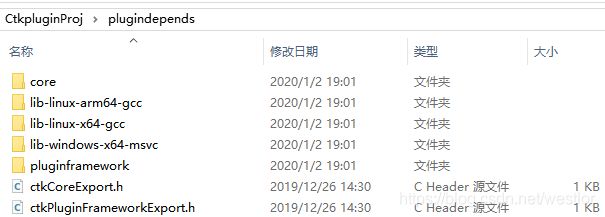
linux平台下与windows平台下ctk要拷贝的库文件列表如下图所示。

最后创建一个Plugindepends.pri文件,用以添加qt工程中的头文件与库文件路径描述,文件内容如下。
INCLUDEPATH += $$PWD/../plugindepends/core/ \
$$PWD/../plugindepends/pluginframework/ \
$$PWD/../plugindepends/
win32-msvc*{
# for windows visual studio 2015 x64 msvc compiler
equals(QT_ARCH, x86_64): LIBS += -L$$PWD/../plugindepends/lib-windows-x64-msvc/ -lCTKCore -lCTKPluginFramework
}
win32-g++{
# for mingw x64 compiler
equals(QT_ARCH, x86_64): LIBS += -L$$PWD/../plugindepends/lib-windows-x64-mingw/ -lCTKCore -lCTKPluginFramework
}
linux{
# for linux gcc x64 compiler
equals(QT_ARCH, x86_64): LIBS += -L$$PWD/../plugindepends/lib-linux-x64-gcc/ -lCTKCore -lCTKPluginFramework
# for linux gcc arm64 compiler
equals(QT_ARCH, arm64): LIBS += -L$$PWD/../plugindepends/lib-linux-arm64-gcc/ -lCTKCore -lCTKPluginFramework
}
1.2 创建第一个插件
第一个插件示例功能为运行时打印下应用程序信息,其目录为plugin-appinfo,首先到该目录下,创建一个plugin-appinfo.pro文件,在其中填写内容如下。
QT += core
QT -= gui
TARGET = plugin-appinfo
TEMPLATE = lib
CONFIG += plugin
include($$PWD/../plugindepends/Plugindepends.pri)
这个时候就可以回到Qt Creator工具了,更改工程文件CtkpluginProj.pro,添加内容如下。
TEMPLATE = subdirs
SUBDIRS += \
plugin-appinfo/plugin-appinfo.pro
CONFIG += ordered
保存CtkpluginProj.pro文件后,工程界面变成如下图所示。

这时右键点击plugin-appinfo,选择Add new,添加一个C++ class,类名可以随便取,这里设置为QPluginActivator,代码如下。
/***************** qpluginactivator.h *******************/
#ifndef QPLUGINACTIVATOR_H
#define QPLUGINACTIVATOR_H
#include
#include "ctkPluginActivator.h"
#include "ctkPluginContext.h"
class QPluginActivator : public QObject, public ctkPluginActivator
{
Q_OBJECT
Q_PLUGIN_METADATA(IID "appinfo")
Q_INTERFACES(ctkPluginActivator)
public:
QPluginActivator();
void start(ctkPluginContext *context);
void stop(ctkPluginContext *context);
};
#endif // QPLUGINACTIVATOR_H
/***************** qpluginactivator.cpp *******************/
#include "qpluginactivator.h"
#include
#include
QPluginActivator::QPluginActivator()
{
}
void QPluginActivator::start(ctkPluginContext *)
{
qDebug() << QString("I'm appinfo plugin, now start.");
qDebug() << "app_name: " << qApp->applicationName();
qDebug() << "app_path: " << qApp->applicationFilePath();
}
void QPluginActivator::stop(ctkPluginContext *)
{
qDebug() << QString("I'm appinfo plugin, now stop.");
}
然后新建资源文件,添加前缀/plugin-appinfo/META-INF,并在资源文件中创建MANIFEST.MF插件清单文件。创建完成后,工程界面如下图。

1.3 创建第二个插件
第二个插件创建就比较简单了,直接拷贝第一个插件的目录,进行下简单修改即可。这里第二个示例插件取名为sysinfo,也就是加载插件时打印下系统信息。首先通过文件浏览器进入到工程目录,拷贝plugin-appinfo插件目录为plugin-sysinfo,然后更改plugin-sysinfo目录下的plugin-appinfo.pro文件为plugin-sysinfo.pro,最后更改plugin-sysinfo.pro文件中的"TARGET = plugin-sysinfo"。
接下来再次回到Qt Creator,更改工程文件CtkpluginProj.pro,在其SUBDIRS项添加一行"plugin-sysinfo/plugin-sysinfo.pro",然后工程界面变成如下图所示。

需要注意的是要修改下resource.qrc资源文件的前缀,改成/plugin-sysinfo/META-INF,另外qpluginactivator.cpp中插件功能根据需要进行下更改,MANIFEST.MF清单文件里面插件名称跟版本号也可以重新设置下。
1.4 创建应用程序
插件是为应用程序服务的,这里需要一个可执行程序,来加载插件,从而调用插件的功能。
首先到工程的application目录下,创建一个Application.pro文件,里面内容如下。
QT -= gui
CONFIG += console
CONFIG -= app_bundle
include($$PWD/../plugindepends/Plugindepends.pri)
然后再次回到Qt Creator,更改工程文件CtkpluginProj.pro,在其SUBDIRS项添加一行"application/Application.pro",然后工程界面变成如下图所示。
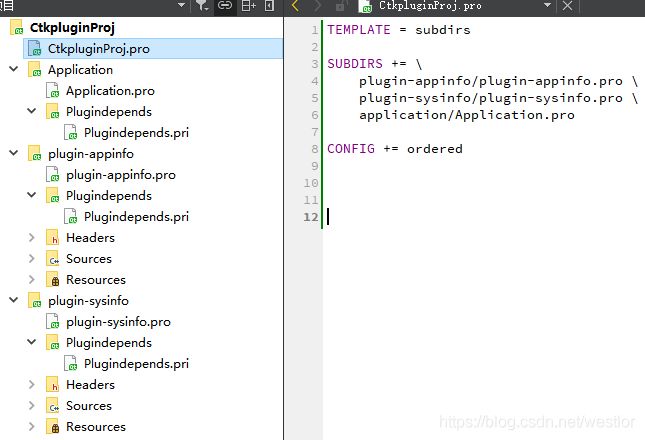
右键点击application,选择Add new,添加一个C++ source file,取名为main.cpp,其代码如下。
#include
#include
#include
#include
#include
#include
#include
#if defined(WIN32)
QString static appinfoPlugin_filePath = "../plugin-appinfo/debug/plugin-appinfo.dll";
QString static sysinfoPlugin_filePath = "../plugin-sysinfo/debug/plugin-sysinfo.dll";
#else
#ifdef __linux__
QString static appinfoPlugin_filePath = "../plugin-appinfo/libplugin-appinfo.so";
QString static sysinfoPlugin_filePath = "../plugin-sysinfo/libplugin-sysinfo.so";
#endif
#endif
int main(int argc, char *argv[])
{
QCoreApplication a(argc, argv);
ctkPluginFrameworkFactory frameworkFactory;
QSharedPointer framework = frameworkFactory.getFramework();
// 初始化并启动插件框架
try {
framework->init();
framework->start();
qDebug() << "CTK plugin framework start...";
} catch (const ctkPluginException &e) {
qDebug() << "CTK plugin framework init err: " << e.what();
return -1;
}
// 获取插件服务的contex
ctkPluginContext* pluginContext = framework->getPluginContext();
// 安装启动插件appinfo
try {
// 安装插件
QSharedPointer plugin = pluginContext->installPlugin(QUrl::fromLocalFile(appinfoPlugin_filePath));
qDebug() << QString("Plugin[%1_%2] installed...").arg(plugin->getSymbolicName()).arg(plugin->getVersion().toString());
// 启动插件
plugin->start(ctkPlugin::START_TRANSIENT);
} catch (const ctkPluginException &e) {
qDebug() << QString("Failed install or run plugin: ") << e.what();
return -2;
}
// 安装启动插件sysinfo
try {
// 安装插件
QSharedPointer plugin = pluginContext->installPlugin(QUrl::fromLocalFile(sysinfoPlugin_filePath));
qDebug() << QString("Plugin[%1_%2] installed...").arg(plugin->getSymbolicName()).arg(plugin->getVersion().toString());
// 启动插件
plugin->start(ctkPlugin::START_TRANSIENT);
} catch (const ctkPluginException &e) {
qDebug() << QString("Failed install or run plugin: ") << e.what();
return -2;
}
return a.exec();
}
2. 运行应用
在Qt Creator软件中,点击绿色三角的运行键,开始编译运行工程,它会自动的先编译插件,最后编译运行应用程序。
window-msvc环境下编译运行结果如下图所示。

linux-x86_64环境下编译运行结果如下图所示。
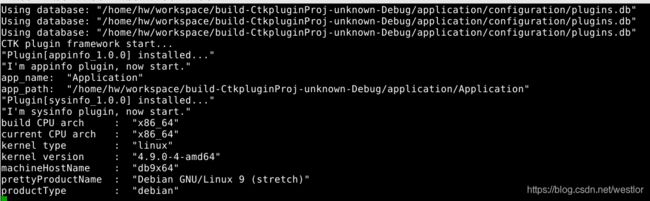
linux-arm64环境下编译运行结果如下图所示。
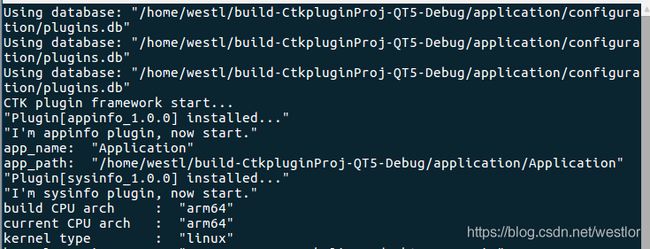
最后还一点,这样编写工程的好处在于,迁移工程到一个已支持的平台上,不用再先下载并编译配置CTK库了,直接拷贝整个工程代码到平台上编译运行即可,可以把精力放到开发插件及应用程序上。
整个工程代码我上传到csdn资源-12075076,欢迎进行下载编译验证。